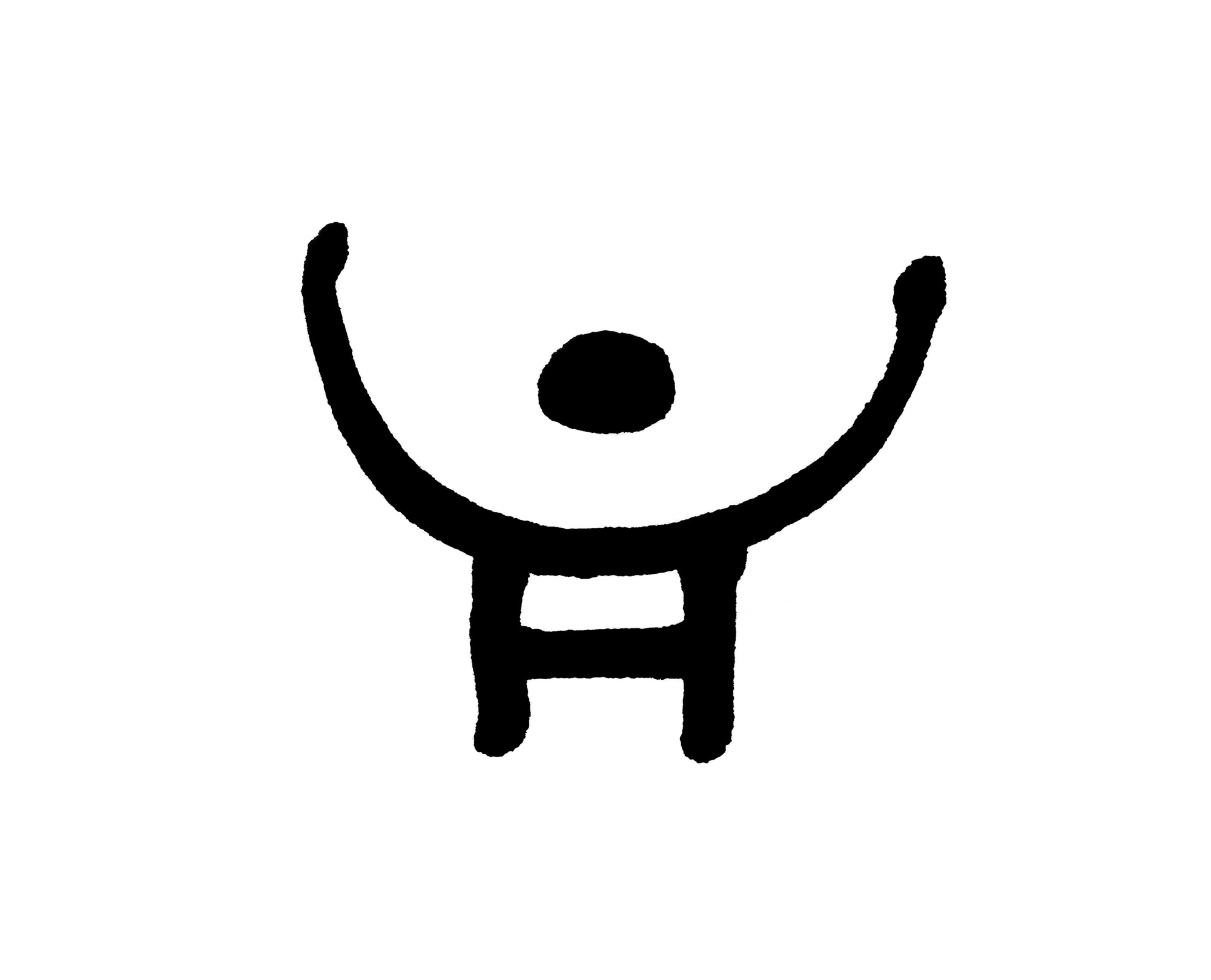1. Hold WordPress installationen opdateret og websitets sikkerhed i top
Sørg for regelmæssigt at opdatere WordPress-kernen, temaer og plugins. Opdateringer indeholder ofte sikkerhedsrettelser, der lukker sårbarheder.
I WordPress’ Kontrolpanel kan du se, hvis en ny version er tilgængelig. I undermenuen ’Opdateringer’ finder du versionsnummeret på den nuværende installation. Inden der installeres en ny version af WordPress er det en rigtig god ide at tage en sikkerhedskopi af websitets filer og database, så du ikke mister vigtige data, hvis noget går galt under opdateringen.
2. Lav regelmæssig back-up
Du kan sikkerhedskopiere data manuelt eller bruge en automatisk back-up proces. Det er under alle omstændigheder en god ide at lære den manuelle proces, så du altid har en proces at falde tilbage på, hvis den automatiske proces svigter.
Manuel back-up
Brug fx Filezilla eller et andet FTP-program til at logge på webhotellet via SFTP og overføre websitets filer til stederne, hvor den nye back up skal opbevares. Åbn derefter websitets database via phpMyAdmin for derefter at eksportere databasen til en back up.
Sørg for at gemme sikkerhedskopier på et eller flere sikre steder. Generelt anbefaler folkene bag WordPress tre backup på tre forskellige steder, fx på en CD/DVD, harddisk, et USB-drev eller cloud-lager.
En back-up består af to dele: Back-up af databasen og filerne på websitedet.
3. Brug stærke passwords
Anvend komplekse adgangskoder for WordPress-administratorer og brugere. Overvej at bruge en online password manager til at generere og opbevare adgangskoder. Bruger du ikke allerede en password manager og vil vide mere om, hvad det er, vil jeg anbefale at læse artiklen Password manager på Wikipedia, der finder du en liste over forskellige password managere med links til deres hjemmesider. Brug evt. en passwordgenerator, fx https://passwordsgenerator.net/, til at danne komplekse passwords.
4. Fjern unødvendige plugins og temaer
Deaktiver og fjern plugins og temaer, som ikke længere er nødvendige eller ikke bruges, da gamle og ikke-opdaterede plugins kan udgøre sikkerhedsrisici.
5. Brugerroller og tilladelser
Stram op på brugerroller og tilladelser for at sikre, at brugere kun har de nødvendige rettigheder til at udføre deres opgaver på sitet.
Det er ganske let. I WordPress administrationsområde skal du gå til
Brugere > Alle brugere.
Gennemgå hver enkelt brugers rolle og tilpas rollen til de opgaver og den adgang, som den enkelte bruger skal have. Tildel roller baseret på opgaver:
- Administrator: Fulde tilladelser til alle funktioner.
- Redaktør: Kan administrere indhold, men ikke ændre indstillinger.
- Forfatter: Kan skrive og administrere egne indlæg.
- Bidragyder: Kan skrive og redigere egne indlæg, men ikke publicere dem.
- Abonnement: Kan kun læse indhold og administrere deres egen profil.
Gennemgå regelmæssigt brugerroller og tilladelser for at sikre, at de stadig er relevante. Fjern unødvendige brugere eller ændre roller for dem, der ikke længere har brug for specifikke tilladelser.